如果您曾经使用过任何现代或者 MacBook,您知道触摸板手势如何让笔记本电脑的使用变得更加轻松。在许多方面,它们使触摸板比使用蓝牙鼠标更好。不幸的是,Ubuntu 在这方面还没有赶上。但Ubuntu仍然是Linux,所以如果你想要什么,你只需付出一点努力就可以得到。今天我们将了解如何自定义 Ubuntu 触摸板手势。
我们将使用一个名为的漂亮小应用程序手势。该界面在设计时考虑了 GNOME 桌面环境,但功能在任何桌面上都是相同的。 Ubuntu 和其他 Linux 发行版附带了一些用于滚动和右键单击的基本触摸板手势。对于更多的事情,我们可以使用手势应用程序。它处理需要三个或四个手指的手势。
与 macOS 或 Windows 上的手势被设置为由操作系统执行某些操作不同,您可以使用 Ubuntu Linux 触摸板手势自由地执行任何您想做的操作。例如,您可以通过滑动触摸板在虚拟桌面之间切换、查看所有打开的窗口、将窗口对齐到边缘等。这手势app是一个用于定制的前端libinput 手势这就是我们需要的工具。虽然手势使使用计算机变得更加容易,但您可以通过以下方式提高效率:。
准备
libinput-gestures 是一个命令行实用程序,可为您的 Ubuntu 系统添加三指和四指触摸板手势。在 Ubuntu 上安装 libinput-gestures 之前,有一些事情需要注意。首先,确保你有Python3.6安装完毕。您可以使用以下命令检查已安装的Python版本。
python3 --version
如果上述命令返回错误,则您可能根本没有安装 Python。在这种情况下,请使用以下命令安装 Python 3.6。
sudo apt-get install python3.6
接下来,您需要安装吉特,这是从 GitHub 提取内容所必需的。您可以使用下面给出的命令来做到这一点。
sudo apt install git
安装 Python 和 git 后,您需要将您的用户帐户添加到“input”组,以便 libinput-gestures 可以读取您的触摸板。同样,这可以通过下面给出的简单命令来完成。
sudo gpasswd -a $USER input
执行命令后,重新启动系统以使更改生效。这是您通常必须执行的操作,但您可以使用以下一个简短命令来代替。
su - ${USER}接下来,我们需要xdotool,哪个允许伪造键盘和鼠标输入来控制窗口。这就是我们的 Ubuntu 触摸板手势的工作方式,通过伪造的东西。我们还需要 libinput-tools 来完成此设置。两者都可以使用下面给出的命令安装。只需在终端中一一输入即可。
sudo apt-get install xdotool wmctrl sudo apt-get install libinput-tools
不要错过:
在 Ubuntu Linux 上安装 libinput-gestures
一切准备就绪后,您现在可以安装 libinput-gestures。只需复制并粘贴下面给出的命令即可完成此操作。本质上,我们将从 GitHub 拉取该项目,然后从源代码安装它,因为没有可用的可执行包。
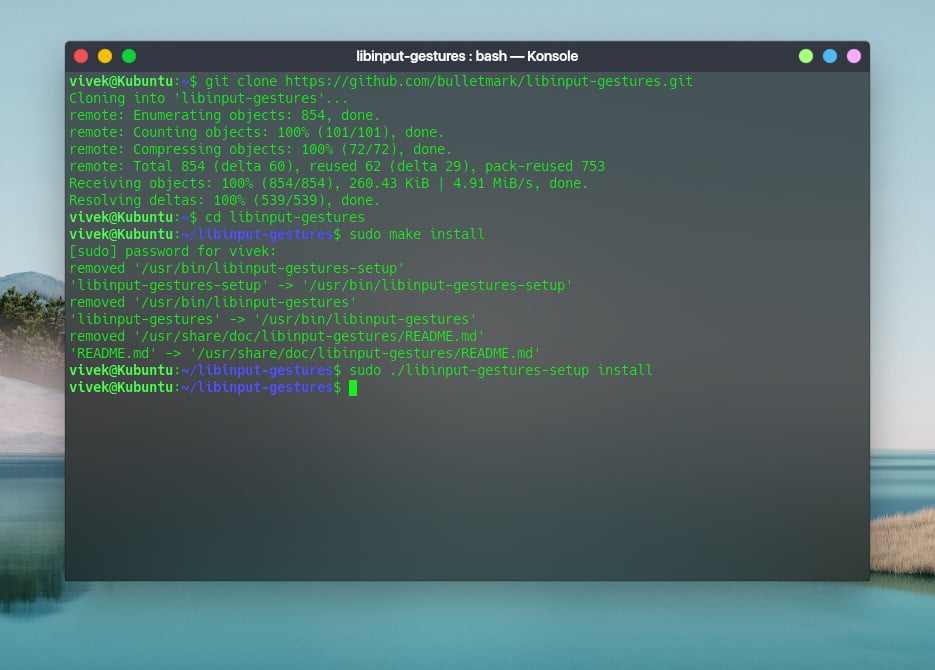
git clone https://github.com/bulletmark/libinput-gestures.git cd libinput-gestures sudo make install sudo ./libinput-gestures-setup install
安装后,将 libinput-gestures 设置为随系统自动启动,然后按顺序启动该实用程序。
libinput-gestures-setup autostart libinput-gestures-setup start
必读:
在 Ubuntu Linux 上安装手势
如前所述,Gesture 是一个用于配置 libinput-gestures 的 GUI。因此,只有在 Ubuntu 上安装 libinput-gestures 后才能安装它。要再次安装它,只需在终端中输入下面给出的命令即可。
sudo apt install python3-setuptools python3-gi libinput-tools python-gobject git clone https://gitlab.com/cunidev/gestures ~/gestures cd ~/gestures sudo python3 setup.py install
为了给您一个概述,首先,我们安装了所需的依赖项,然后像使用 libinput-gestures 一样克隆 git,访问克隆的文件夹并安装应用程序。安装应用程序后,您可以从应用程序启动器将其打开。该界面相当容易使用。您可以使用加号按钮添加手势,使用铅笔按钮编辑已添加的手势。
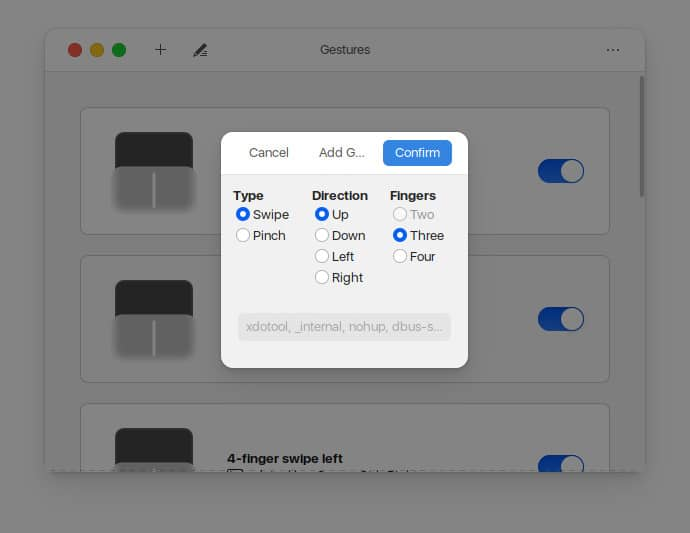
每个手势都模仿键盘快捷键。因此,您可以设置手势来模仿您更经常使用的任何键盘快捷键。如果需要,您甚至可以设置三指向左滑动进行复制,三指向右滑动进行粘贴。您所要做的就是确保您输入xdotool键然后是输入字段中的键盘快捷键。
以下是我的 Ubuntu Linux 触摸板手势设置的几张屏幕截图,供您参考。
阅读下一篇:
